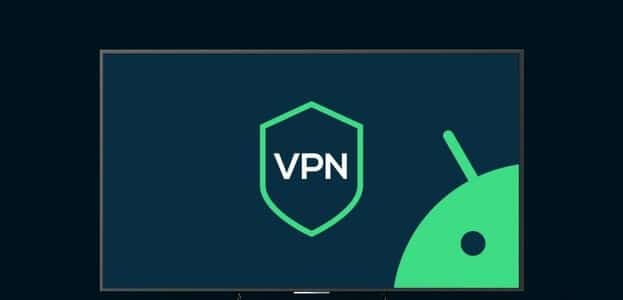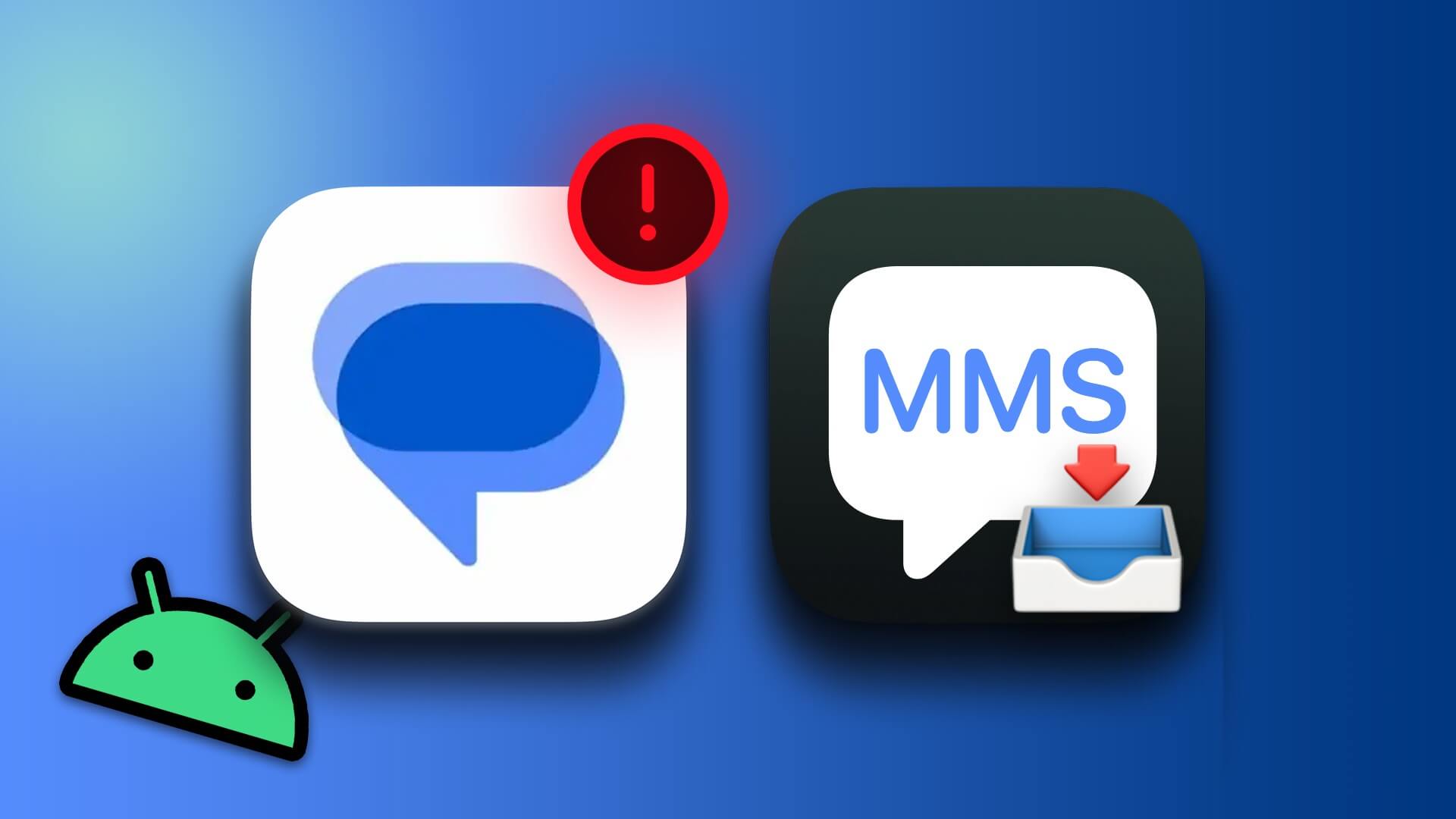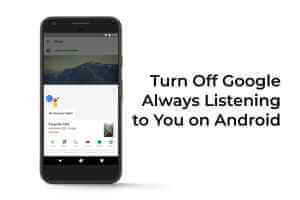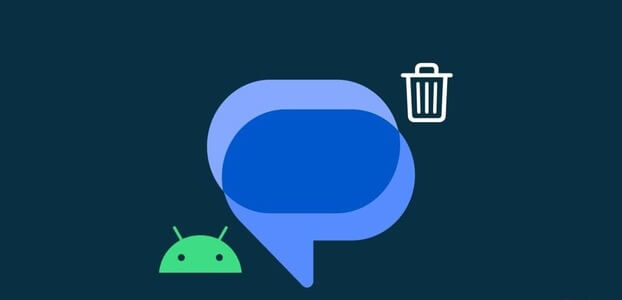تكدس لقطات الشاشة في الهواتف أصبح مشكلة شائعة لدى الكثير من المستخدمين، فهي تستهلك مساحة التخزين وتربك عملية تنظيم الصور. التحديثات الأخيرة في أندرويد قدمت ميزة ذكية تعمل على حذف لقطات الشاشة غير الضرورية بشكل تلقائي بعد فترة محددة، مما يساعد على الحفاظ على مساحة الهاتف مرتبة وخالية من الفوضى. هذه الخاصية ليست فقط وسيلة لتوفير التخزين، بل تجعل تجربة استخدام الهاتف أكثر سلاسة دون الحاجة للتدخل اليدوي المستمر.
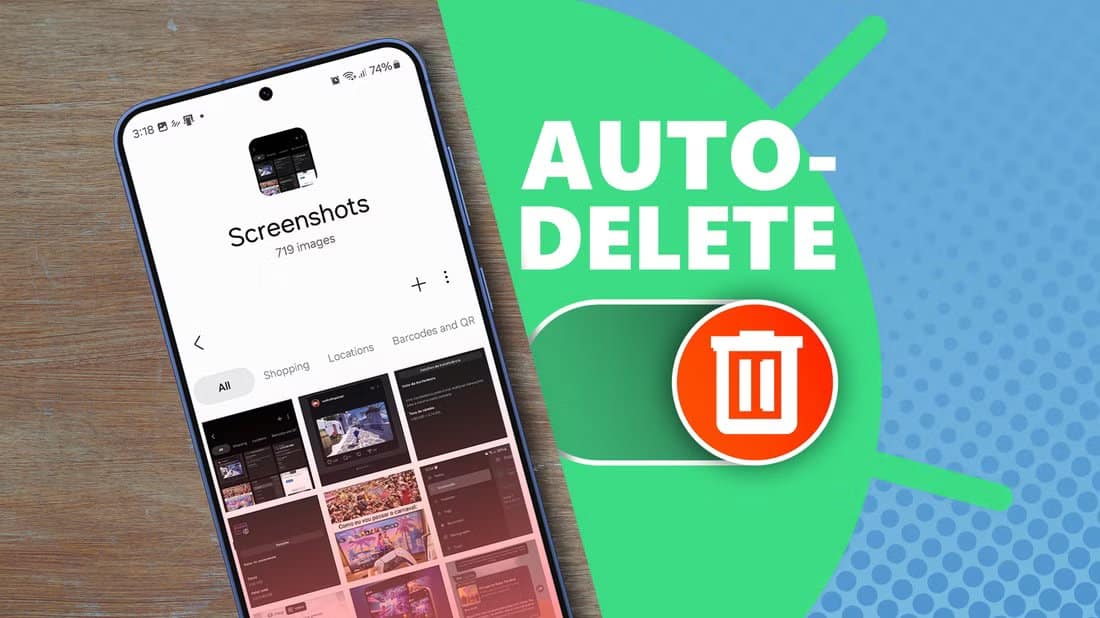
ملخص
- استخدم معرض الصور أو صور جوجل لأرشفة لقطات الشاشة بعد 30 يومًا (إخفاؤها، لا تحذفها).
- استخدم ميزة “أتمتة” لجدولة عملية تُدرج ملفات لقطات الشاشة وتحذفها بشكل متكرر.
- امنح الأذونات وعطّل تحسينات البطارية؛ يمكن لهذه العملية نفسها تنظيف لقطات الشاشة أو التنزيلات أو أي مجلد تلقائيًا.
لا داعي لأن تُرهق لقطات الشاشة معرض الصور أو تشغل مساحة التخزين السحابي، كما أنك لست مضطرًا لحذفها يدويًا. إذا كنت تستخدم نظام أندرويد، يمكنك ضبط هاتفك لمسح لقطات الشاشة القديمة تلقائيًا. إليك طريقتان للقيام بذلك.
قد يحتوي تطبيق المعرض الافتراضي في هاتفك على حل لتنظيف لقطات الشاشة تلقائيًا. يختلف هذا الحل بشكل كبير بين الشركات المصنعة. على سبيل المثال، لدى سامسونج ميزة تُسمى “الحذف بعد المشاركة”، والتي بمجرد تفعيلها، تحذف تلقائيًا لقطات الشاشة التي تمت مشاركتها في تطبيق مثل واتساب. مع ذلك، لا تمسح جميع لقطات الشاشة تلقائيًا. تستخدم هواتف Pixel تطبيق صور جوجل كمعرض افتراضي، ويحتوي على زر لأرشفة لقطات الشاشة القديمة تلقائيًا. يخفي أرشيف الصور لقطات الشاشة القديمة، ولكنه يبقى متاحًا في التخزين.
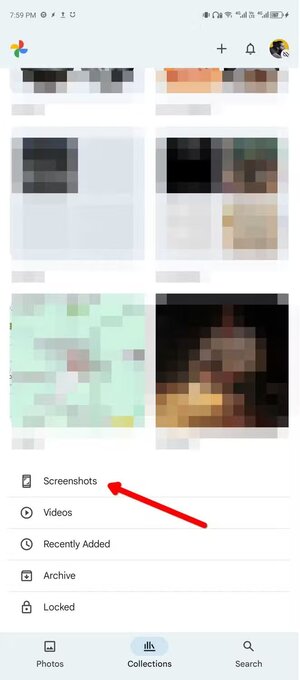
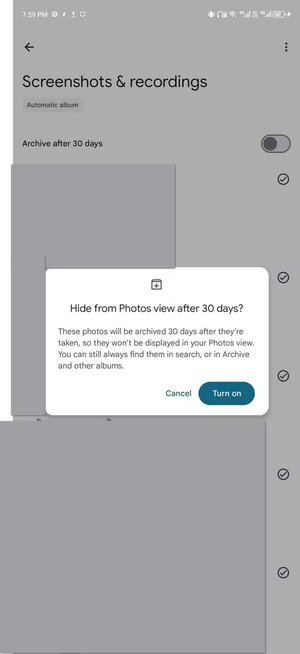
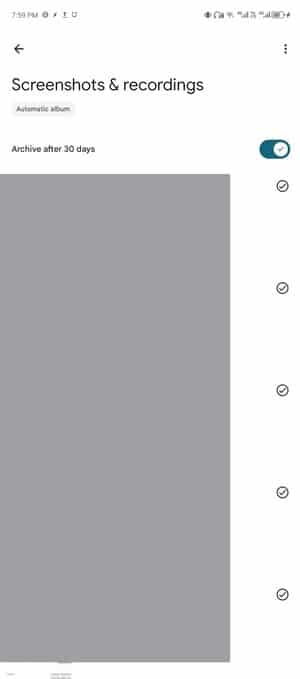
إذا لم يكن هاتفك مثبتًا عليه التطبيق، يمكنك تثبيت تطبيق “صور Google” من متجر Play والانتقال إلى تبويب “المجموعات”. مرر للأسفل حتى تجد زر “لقطات الشاشة”. انقر عليه، وسيُنقلك إلى مجلد “لقطات الشاشة والتسجيلات”. إنه ألبوم تلقائي يحفظ فيه تطبيق “صور Google” تسجيلات الشاشة ولقطات الشاشة، وإذا نقرت على خيار “الأرشفة بعد 30 يومًا”، فسيتم تلقائيًا مسح لقطات الشاشة الأقدم من 30 يومًا. لا يزال بإمكانك العثور عليها في مجلد “الأرشيف” ضمن تبويب “المجموعات”.
لا يحذف تطبيق “صور Google” لقطات الشاشة، ولا يمكنك اختيار وقت أو كيفية تشغيل الأتمتة. للتحكم الفعلي، يمكنك إعداد نظام أتمتة. لا تقلق، الأمر أسهل مما يبدو.
الطريقة 2: إعداد الأتمتة
التطبيق الذي نستخدمه لهذا الغرض هو Automate من LlamaLabs. وهو مجاني تمامًا ويحتوي على توثيق ممتاز. يمكنك أيضًا الانضمام إلى مجتمعات Reddit أو مجموعات Google النشطة لاستكشاف الأخطاء وإصلاحها والتعلم. سأوضح لك كيفية استخدام Automate لإنشاء تدفق يتعامل تلقائيًا مع لقطات الشاشة الخاصة بك بمجرد إعدادها.
يمكنك أيضًا إنشاء تدفقات مماثلة في MacroDroid أو Tasker، ولكن هذه تطبيقات مدفوعة تُركز على مهام أتمتة أكثر تقدمًا.
إذا سبق لك استخدام PowerAutomate لنظام Windows، فستشعر بالراحة هنا. يعمل تطبيق Automate مع “كتل”، متصلة ببعضها البعض على شكل مخطط انسيابي. لنبدأ.
ثبّت Automate واقبل شروطه وأحكامه للانتقال إلى لوحة التحكم. هنا، سترى خمسة تدفقات أتمتة افتراضية متاحة بالفعل. سننشئ تدفقنا الخاص. انقر على رمز “+” في الأسفل وأطلق اسمًا على تدفق الأتمتة الجديد.
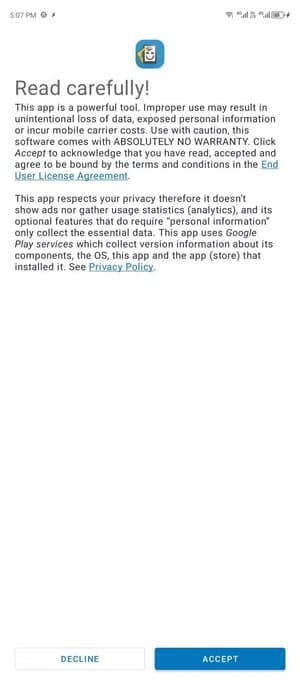
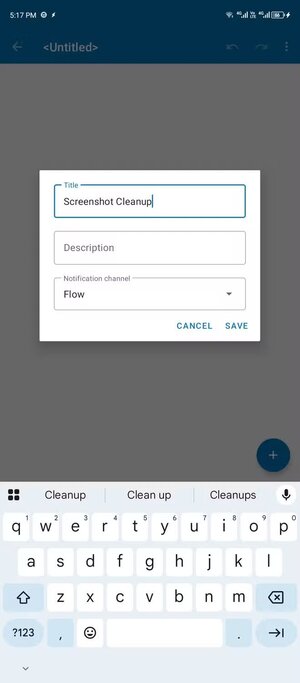
حاليًا، يوجد مربع واحد فقط على اللوحة يُسمى “بداية التدفق”. وهو الجذر. اتركه كما هو. انقر على أيقونة + مرة أخرى، ثم انقر على مربع “الوقت المنتظر” أسفل قسم الوقت والتاريخ. يمكنك أيضًا البحث عن “الوقت المنتظر” في شريط البحث.
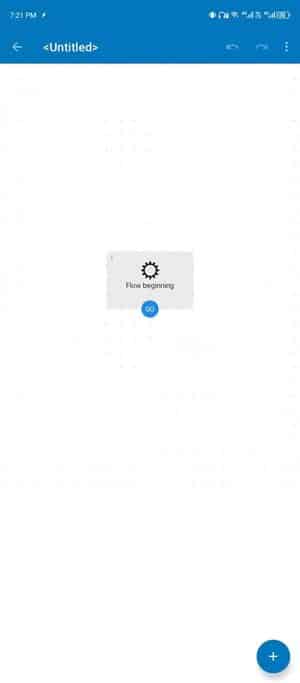
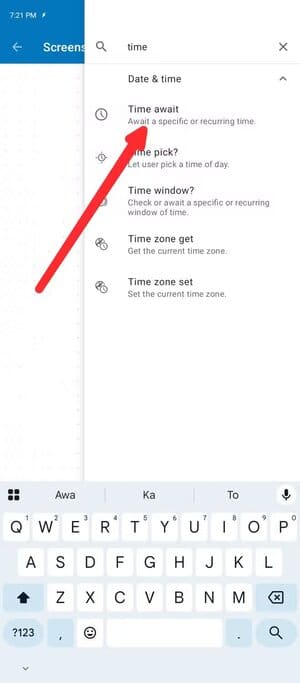
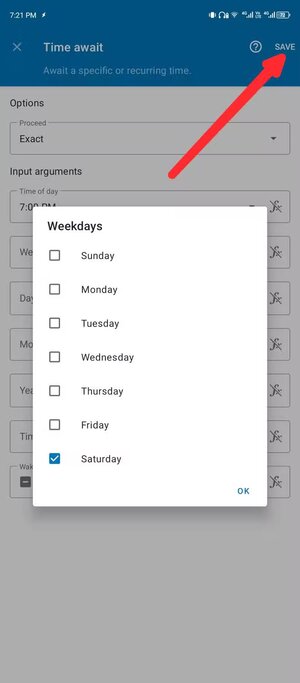
ثم انقر على المربع الذي يظهر على اللوحة، واختر اليوم أو الأيام ووقت تشغيل الأتمتة. اخترتُ السبت الساعة 7:00 مساءً. الآن، انقر على “حفظ”.
في الوقت الحالي، لا يوجد أي رابط بين المربعين. استخدم إصبعك لرسم خط بينهما لإنشاء رابط. سيبدأ برنامج Automate الآن بتشغيل هذا المسار كل سبت الساعة 7:00 مساءً. احفظه.
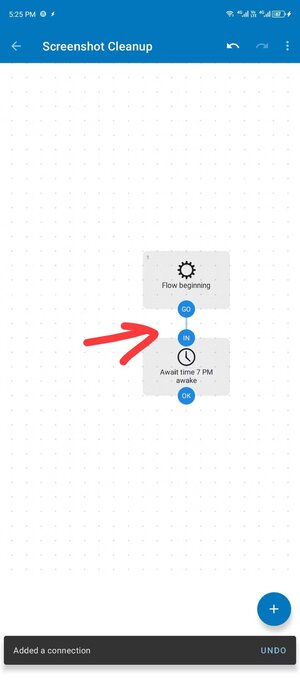
بعد تهيئة النظام، إليك ما يُفترض أن يفعله. من المفترض أن يبحث عن جميع ملفات لقطات الشاشة المخزنة، ويحذف كل ملف. لنبدأ بإعداد ذلك لاحقًا.
ابحث عن “قائمة الملفات” في اللوحة بالضغط على أيقونة + مرة أخرى. انقر على مربع “قائمة الملفات” وأضف مجلد لقطات الشاشة هنا بالانتقال إليه. عادةً ما يكون في مجلد الصور أو DCIM.
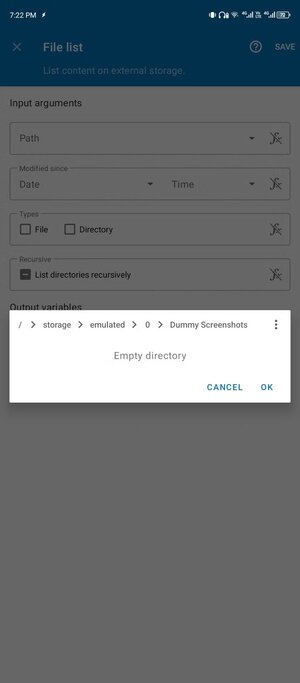
ضمن “الأنواع”، حدد “ملف”، ثم ضمن “متغيرات الإخراج”، اضبطه على أي قيمة تُريدها. سمّيتُ المتغير “مجموعة”، والذي سيُصبح جدولًا يحتوي على قائمة بجميع أسماء الملفات في مجلد لقطات الشاشة. اترك بقية الخيارات فارغة وغير مُفعّلة. انقر على “حفظ”.
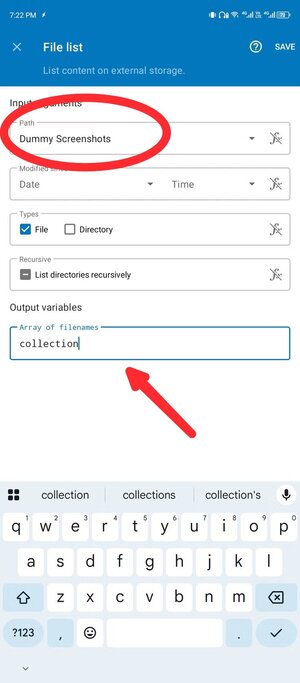
أخيرًا، وصّل موصل “فعل” البرتقالي بموصل “حذف ملف”، وموصل “موافق” بموصل “الدخول” في كتلة “قائمة الملفات”. يضمن هذا استمرار تشغيل الحلقة حتى تختفي جميع الملفات في المجلد. وصّل كتلة “القائمة” بموصل “وقت الانتظار” برسم خط بين موصل “الدخول” وموصل “الخروج” في كتلة “وقت الانتظار”.
بعد أن عثر برنامج Automate على جميع لقطات الشاشة، سنشغّل حلقة. ستلتقط هذه الحلقة لقطة شاشة، ثم تحذفها، ثم تنتقل إلى التالية حتى لا تتبقى أي لقطة. انقر على رمز + مرة أخرى، وهذه المرة ابحث عن “for each” وضعها أسفل كتلة “قائمة الملفات”. وصّل الموصلين. يتصل موصل “موافق” في القائمة بموصل “الدخول” في كتلة “For Each”.
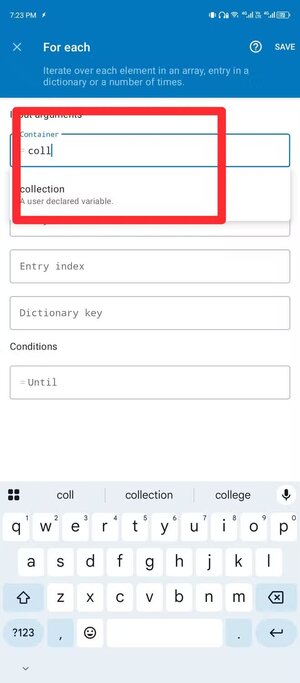
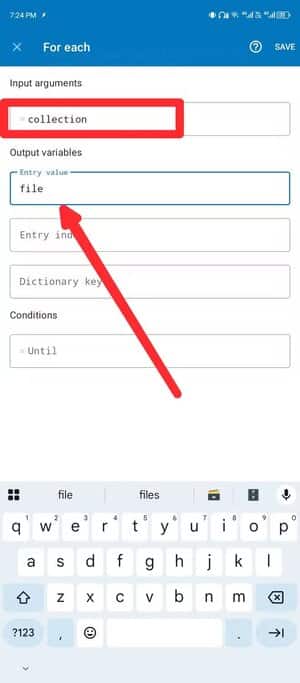
انقر على “For Each”، وهنا اختر “collection” كحاوية إدخال، ثم استخرج متغيرًا جديدًا تكتبه يدويًا. كتبتُ “file” ثم حفظت. يمر هذا المربع الآن عبر مصفوفة “Collections” واحدًا تلو الآخر، ويخرج كل عنصر كمتغير “file”.
ستلاحظ أن مربع “For Each” يحتوي أيضًا على زر “Do” برتقالي. هنا تكمن الفكرة. انقر على أيقونة + وابحث عن “delete file” ثم ضعه بجوار “For Each”. عادةً ما يأخذ مربع “Delete File” مجلدًا أو موقع ملف، ولكن هذه المرة، سنُدخل إليه متغير “file” الذي تُنشئه حلقة “For Each”. لذا انقر على أيقونة FX الزرقاء أولًا واكتب “fil,e” واختر متغير الملف من قائمة الاختيار.
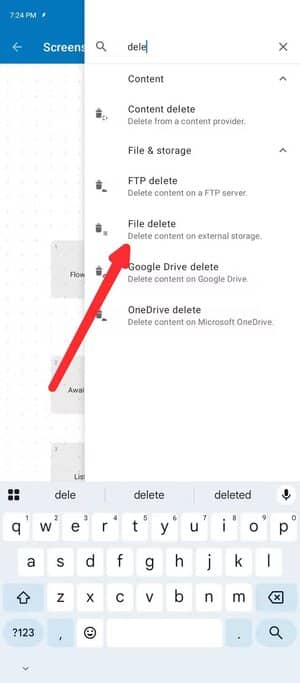
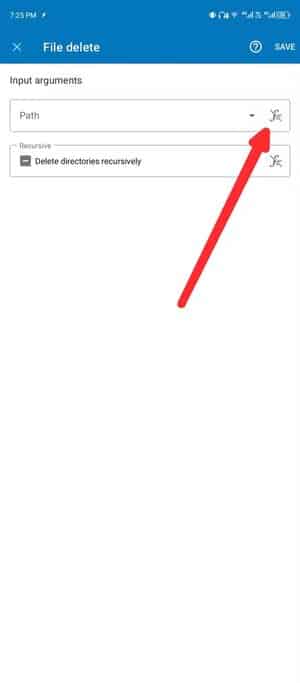
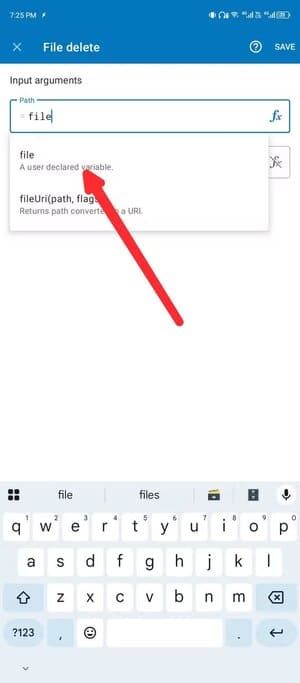
تحذير
قد يُطلب منك تعطيل تحسين البطارية أو منح الأذونات اللازمة. يُسهّل برنامج Automate تفعيل هذه الإعدادات وتعطيلها، ويرشدك خلال كل خطوة، لذا لن تواجه أي مشكلة طالما أنك تمنح جميع الأذونات اللازمة.
أخيرًا، وصّل قابس “نعم” البرتقالي بمقبس “حذف ملف”، وقابس “موافق” بمقبس “حذف ملف” بمقبس “الدخول” في كتلة “قائمة الملفات”. يضمن هذا استمرار تشغيل الحلقة حتى تختفي جميع الملفات الموجودة في المجلد.
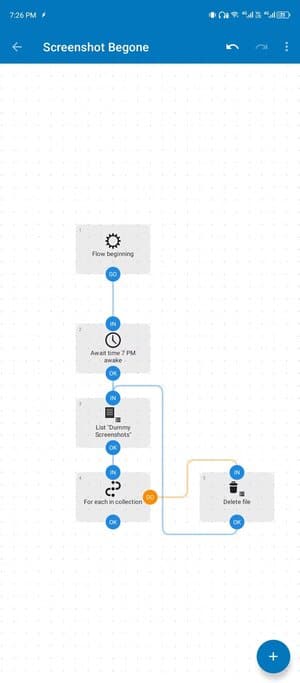
لتشغيله، ارجع إلى قائمة التدفق واضغط على “ابدأ”. سيظهر لك إشعار صامت يفيد بتشغيل الألياف.

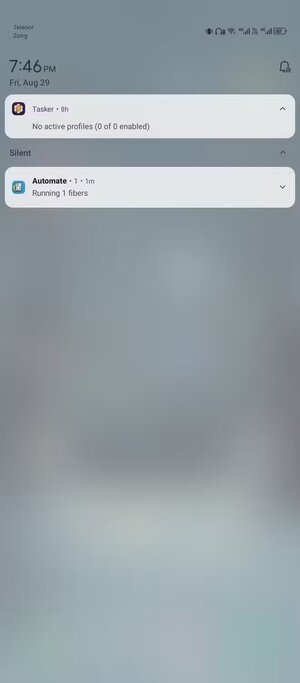
سيبقى معرض صورك دائمًا منظمًا، لأن أندرويد يقوم الآن بتنظيفه تلقائيًا. تعمل هذه الميزة التلقائية مع جميع أنواع الملفات، وليس فقط الصور، لذا يمكنك إعدادها لتنظيف مجلد التنزيلات تلقائيًا أيضًا.
ميزة الحذف التلقائي للقطات الشاشة في أندرويد تعد خطوة عملية للتخلص من الصور المؤقتة التي تشوش على معرض الهاتف. بمجرد تفعيلها ستتمكن من الاستفادة من مساحة إضافية وإدارة ملفاتك بسهولة أكبر دون الحاجة لحذف يدوي متكرر. هذه الإضافة الصغيرة قد تصنع فرقًا كبيرًا في الحفاظ على أداء الهاتف وسلاسة استخدامه اليومية.